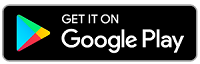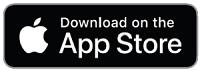Налаштування Surface Headphones
Вітаємо з отриманням нових Surface Headphones 2! Спочатку потрібно з'єднати їх із телефоном або КОМП'ютером Windows 10/11 за допомогою Bluetooth. Після цього налаштуйте їх у програмі Microsoft Surface. Програми дають змогу оновлювати навушники, персоналізувати настройки для них тощо.
Програма Microsoft Surface: завантаження та інсталяція на ПК з Windows 10/11, Android або iOS
1. З'єднайте навушники Surface Headphones через Bluetooth
Щоб почати роботу, з'єднайте Навушники Surface Headphones через Bluetooth із телефоном або ПК Windows 10/11.
-
Натисніть і утримуйте кнопку живлення близько 5 секунд, щоб перемістити навушники в режим з'єднання. Ви почуєте повідомлення про те, що вони готові до з'єднання, а світлодіодний індикатор буде блимати білим.
-
На пристрої з Android відкрийте настройки Bluetooth , виберіть параметр для з'єднання нового пристрою, а потім торкніться Surface Headphones.
Примітка.: Якщо ви вперше починаєте вмикати навушники, вони автоматично перейдуть у режим з'єднання.
-
Натисніть і утримуйте кнопку живлення близько 5 секунд, щоб перемістити навушники в режим з'єднання. Ви почуєте повідомлення про те, що вони готові до з'єднання, а світлодіодний індикатор буде блимати білим.
-
На пристрої з iOS відкрийте меню Настройки, а потім торкніться елемента Bluetooth.
-
Переконайтеся, що Bluetooth увімкнуто, а потім торкніться surface Headphones в розділі Інші пристрої.
Примітка.: Якщо ви вперше починаєте вмикати навушники, вони автоматично перейдуть у режим з'єднання.
-
Натисніть і утримуйте кнопку живлення близько 5 секунд, щоб перемістити навушники в режим з'єднання. Ви почуєте повідомлення про те, що вони готові до з'єднання, а світлодіодний індикатор буде блимати білим.
-
На ПК з Windows 10/11 виберіть Підключитися, якщо для навушників Surface Headphones з'явиться сповіщення.
Сповіщення не відображається? На Windows 10 натисніть кнопку Пуск і виберіть пункт Настройки > Пристрої > Bluetooth & інших пристроїв > Додати пристрій Bluetooth або інший пристрій > Bluetooth > Surface Headphones > Done. На Windows 11 натисніть кнопку Пуск і виберіть настройки > пристрої & Bluetooth > Додати пристрій > Bluetooth > Surface Headphones > Готово.
Примітка.: Якщо ви вперше починаєте вмикати навушники, вони автоматично перейдуть у режим з'єднання.
2. Настройте навушники Surface Headphones у програмі Surface
Програма Surface дає змогу оновлювати навушники Surface Headphones, персоналізувати настройки для них тощо. Ось як це можна настроїти.
-
Переконайтеся, що навушники ввімкнуто. Якщо їх не ввімкнуто, швидко натисніть і відпустіть кнопку живлення, щоб увімкнути її.
-
Відкрийте програму Surface .
-
У програмі Surface торкніться елемента Обліковий запис >Surface Headphones.
Не бачите surface Headphones у списку? Виберіть Додати новий пристрій Surface > Surface Headphones, а потім дотримуйтеся вказівок на екрані.
Порада.: Якщо у вас уже підключено пару Surface Headphones або Surface Earbuds у програмі Surface, торкніться елемента Обліковий запис > Додати новий пристрій Surface , щоб додати ще одну пару.
-
Переконайтеся, що навушники ввімкнуто. Якщо їх не ввімкнуто, швидко натисніть і відпустіть кнопку живлення, щоб увімкнути її.
-
Натисніть кнопку Пуск і виберіть Surface у списку програм.
Навушники мають бути підключені автоматично. -
Коли з'явиться запит на використання Surface Headphones з програмами Office, натисніть кнопку OK, а потім виберіть Дозволити з'єднатися через Bluetooth LE.
-
У програмі Surface виберіть Surface Headphones.
Пов’язані теми
Вітаємо з отриманням нових Surface Headphones 2+! Спочатку потрібно з'єднати їх через Bluetooth (на ПК з Windows 10/11, Mac або мобільному телефоні) або підключити USB-підключення Microsoft Surface до USB-порту на ПК з Windows 10/11 або Mac. Після цього налаштуйте їх у програмі Microsoft Surface. Програми дають змогу оновлювати навушники, персоналізувати настройки для них тощо.
Програма Microsoft Surface: завантаження та інсталяція на ПК з Windows 10/11, Android або iOS
Примітка.: Програма Surface недоступна для macOS.
1. Підключіть Surface Headphones
Щоб почати роботу, з'єднайте surface Headphones 2+ через Bluetooth. На комп'ютері з Windows 10/11 або комп'ютері Mac можна підключити USB-підключення Microsoft Surface замість Bluetooth.
Підключіть Surface Headphones до комп'ютера з Windows 10/11 через Bluetooth або скористайтеся USB-посиланням Microsoft Surface. Bluetooth дає змогу підключатися безпровідним способом, не використовуючи USB-підключення Surface. Однак Surface USB Link може допомогти вам покращити підключення.
Примітка.: Щоб використовувати Surface Headphones 2+ у Microsoft Teams під час підключення за допомогою Bluetooth на ПК з Windows 10/11, потрібно інсталювати останнє оновлення мікропрограми. Щоб дізнатися, як оновити навушники, див. статтю Оновлення Surface Headphones.
Використання Bluetooth
-
Натисніть і утримуйте кнопку живлення близько 5 секунд, щоб перемістити навушники в режим з'єднання. Ви почуєте повідомлення про те, що вони готові до з'єднання, а світлодіодний індикатор буде блимати білим.
-
На ПК з Windows 10/11 виберіть Підключитися, якщо для навушників Surface Headphones з'явиться сповіщення.
Сповіщення не відображається? На Windows 10 натисніть кнопку Пуск і виберіть пункт Настройки > Пристрої > Bluetooth & інших пристроїв > Додати пристрій Bluetooth або інший пристрій > Bluetooth > Surface Headphones > Done. На Windows 11 натисніть кнопку Пуск і виберіть настройки > пристрої & Bluetooth > Додати пристрій > Bluetooth > Surface Headphones > Готово.
Використання USB-зв'язку Microsoft Surface
-
Підключіть USB-підключення Microsoft Surface до USB-порту на комп'ютері з Windows 10/11.
-
Швидко натисніть і відпустіть кнопку живлення, щоб увімкнути навушники.
Ви почуєте повідомлення про те, що їх підключено до USB-посилання Microsoft Surface. Світлодіодні індикатори на пристроях Surface USB Link і навушниках будуть твердими білими.
Комп'ютер Mac має працювати під керуванням macOS 11/10.14.
-
Підключіть USB-підключення Microsoft Surface до USB-порту на комп'ютері Mac.
-
Швидко натисніть і відпустіть кнопку живлення, щоб увімкнути навушники.
Ви почуєте повідомлення про те, що їх підключено до USB-посилання Microsoft Surface. Світлодіодні індикатори на пристроях Surface USB Link і навушниках будуть твердими білими.
-
Натисніть і утримуйте кнопку живлення близько 5 секунд, щоб перемістити навушники в режим з'єднання. Ви почуєте повідомлення про те, що вони готові до з'єднання, а світлодіодний індикатор буде блимати білим.
-
На пристрої з Android відкрийте настройки Bluetooth , виберіть параметр для з'єднання нового пристрою, а потім торкніться Surface Headphones.
Примітка.: Якщо ви вперше починаєте вмикати навушники, вони автоматично перейдуть у режим з'єднання.
-
Натисніть і утримуйте кнопку живлення близько 5 секунд, щоб перемістити навушники в режим з'єднання. Ви почуєте повідомлення про те, що вони готові до з'єднання, а світлодіодний індикатор буде блимати білим.
-
На пристрої з iOS відкрийте меню Настройки, а потім торкніться елемента Bluetooth.
-
Переконайтеся, що Bluetooth увімкнуто, а потім торкніться surface Headphones в розділі Інші пристрої.
Примітка.: Якщо ви вперше починаєте вмикати навушники, вони автоматично перейдуть у режим з'єднання.
2. Налаштування Surface Headphones у програмі Microsoft Surface
Програма Microsoft Surface дає змогу оновлювати навушники Surface Headphones, персоналізувати їх настройки тощо. Ось як це можна настроїти.
-
Переконайтеся, що навушники ввімкнуто. Якщо їх не ввімкнуто, швидко натисніть і відпустіть кнопку живлення, щоб увімкнути її.
-
Натисніть кнопку Пуск і виберіть Surface у списку програм.
-
У програмі Surface виберіть Surface Headphones.
-
Переконайтеся, що навушники ввімкнуто. Якщо їх не ввімкнуто, швидко натисніть і відпустіть кнопку живлення, щоб увімкнути її.
-
Відкрийте програму Surface .
-
У програмі Surface торкніться елемента Обліковий запис >Surface Headphones.
Не бачите surface Headphones у списку? Виберіть Додати новий пристрій Surface > Surface Headphones, а потім дотримуйтеся вказівок на екрані.
Порада.: Якщо у вас уже підключено пару Surface Headphones або Surface Earbuds у програмі Surface, торкніться елемента Обліковий запис > Додати новий пристрій Surface , щоб додати ще одну пару.
Пов’язані теми
Вітаємо з отриманням нових Surface Headphones! Спочатку потрібно з'єднати їх із телефоном або КОМП'ютером Windows 10/11 за допомогою Bluetooth. Після цього налаштуйте їх у програмі Microsoft Surface. Програми дають змогу оновлювати навушники, персоналізувати настройки для них тощо.
Програма Microsoft Surface: завантаження та інсталяція на ПК з Windows 10/11, Android або iOS
Примітка.: Якщо магазин Google Play недоступний у країні або регіоні, де ви проживаєте, ви можете завантажити та інсталювати програму Surface на пристрої Android із Центру завантажень Microsoft.
1. З'єднайте навушники Surface Headphones через Bluetooth
Щоб почати роботу, з'єднайте Навушники Surface Headphones через Bluetooth із телефоном або ПК Windows 10/11.
-
Натисніть і утримуйте кнопку живлення близько 5 секунд, щоб перемістити навушники в режим з'єднання. Ви почуєте повідомлення про те, що вони готові до з'єднання, а світлодіодний індикатор буде блимати білим.
-
На пристрої з Android відкрийте настройки Bluetooth , виберіть параметр для з'єднання нового пристрою, а потім торкніться Surface Headphones.
Примітка.: Якщо ви вперше починаєте вмикати навушники, вони автоматично перейдуть у режим з'єднання.
-
Натисніть і утримуйте кнопку живлення близько 5 секунд, щоб перемістити навушники в режим з'єднання. Ви почуєте повідомлення про те, що вони готові до з'єднання, а світлодіодний індикатор буде блимати білим.
-
На пристрої з iOS відкрийте меню Настройки, а потім торкніться елемента Bluetooth.
-
Переконайтеся, що Bluetooth увімкнуто, а потім торкніться surface Headphones в розділі Інші пристрої.
Примітка.: Якщо ви вперше починаєте вмикати навушники, вони автоматично перейдуть у режим з'єднання.
-
Натисніть і утримуйте кнопку живлення близько 5 секунд, щоб перемістити навушники в режим з'єднання. Ви почуєте повідомлення про те, що вони готові до з'єднання, а світлодіодний індикатор буде блимати білим.
-
На ПК з Windows 10/11 виберіть Підключитися, якщо для навушників Surface Headphones з'явиться сповіщення.
Сповіщення не відображається? На Windows 10 натисніть кнопку Пуск і виберіть пункт Настройки > Пристрої > Bluetooth & інших пристроїв > Додати пристрій Bluetooth або інший пристрій > Bluetooth > Surface Headphones > Done. На Windows 11 натисніть кнопку Пуск і виберіть настройки > пристрої & Bluetooth > Додати пристрій > Bluetooth > Surface Headphones > Готово.
Примітка.: Якщо ви вперше починаєте вмикати навушники, вони автоматично перейдуть у режим з'єднання.
2. Настройте навушники Surface Headphones у програмі Surface
Програма Surface дає змогу оновлювати навушники Surface Headphones, персоналізувати настройки для них тощо. Ось як це можна настроїти.
-
Переконайтеся, що навушники ввімкнуто. Якщо їх не ввімкнуто, швидко натисніть і відпустіть кнопку живлення, щоб увімкнути її.
-
Відкрийте програму Surface .
-
У програмі Surface торкніться елемента Обліковий запис >Surface Headphones.
Не бачите surface Headphones у списку? Виберіть Додати новий пристрій Surface > Surface Headphones, а потім дотримуйтеся вказівок на екрані.
Порада.: Якщо у вас уже підключено пару Surface Headphones або Surface Earbuds у програмі Surface, торкніться елемента Обліковий запис > Додати новий пристрій Surface , щоб додати ще одну пару.
-
Переконайтеся, що навушники ввімкнуто. Якщо їх не ввімкнуто, швидко натисніть і відпустіть кнопку живлення, щоб увімкнути її.
-
Натисніть кнопку Пуск і виберіть Surface у списку програм.
-
У програмі Surface виберіть Surface Headphones.